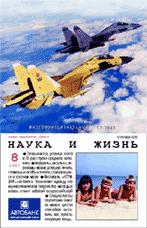Я долго сопротивлялся собственной компьютеризации.
Когда появился компьютер, нужно уже было оснастить его
печатающим устройством. Компьютер потребовал установки модема.
Факс появился рядом, как-то по необходимости и мимоходом.
Это, собственно, и есть дорога, с которой нет возврата.
Начало невинно и приносит с собой новые удобства.
Продолжение не является входом в ад, но если ад существует,
то он наверняка компьютеризирован.
Станисетям нлав Лем.
"Дорога без возврата"
Пожалуй, одна из главных "неприятностей", с которой столкнется всякий решившийся наконец приобрести компьютер, - это проблема большого выбора (если, конечно, вы не очень ограничены в финансах). В результате многолетней "компьютерной гонки" рынок насыщен до предела. Прайс-лист любого крупного компьютерного магазина поразит вас многообразием предлагаемых изделий со сложными наименованиями в виде малопонятных английских аббревиатур и цифр. Чтобы не потерять ориентацию, необходимо в первую очередь определиться: какой компьютер нужен именно вам, точнее, что бы вы хотели получить от своего компьютера.
Современные компьютеры различаются как по типу - портативные, настольные, "большие" компьютеры (мейнфрэймы, суперкомпьютеры) и другие, так и по назначению. Например, настольные компьютеры могут использоваться в сложных математических расчетах, быть инструментом художника или музыканта, служить для создания и редактирования документов в офисе, выполнять функцию развлекательного и игрового центра для всей семьи и т.д. В каждом случае компьютер должен быть разным. (Конечно, можно собрать и "универсальный" компьютер, который будет прекрасно справляться со всеми перечисленными задачами, однако в большинстве случаев это приведет к ненужной трате денежных средств и нерациональному использованию машинных ресурсов.) Кроме того, компьютеры отличаются платформами - стандартами внутреннего устройства (архитектурой). Среди персональных компьютеров наибольшей популярностью пользуются две платформы: Apple Macintosh и IBM. Заметим, что, говоря о компьютерах IBM и Apple, часто подразумевают не только изделия одноименных фирм, но и компьютеры любых других производителей, построенные по фирменному стандарту. (Такие копии известных марок компьютеров или их комплектующих называют клонами.)
Ниже речь пойдет о современных IBM-подобных персональных компьютерах, ведущих свое происхождение от первых IBM PC, выпущенных еще в начале 80-х годов.
Компьютер как детский конструктор
Главный принцип построения современных персональных компьютеров - модульная конструкция. Это значит, что внутреннее устройство каждого модуля может быть различным, но на выходе все они должны быть совместимы друг с другом. Например, конкретный набор микросхем, их количество и особенности размещения на плате определяет разработчик, но разъемы платы, служащие для подключения ее к другим устройствам (или других устройств к ней), должны отвечать определенным общепринятым стандартам. Благодаря такому принципу архитектура компьютера становится "открытой": оригинальные модули, изготовленные разными производителями, могут работать сообща внутри одного компьютера, не "конфликтуя" друг с другом. (Заметим, что стандарты время от времени совершенствуются, поэтому старые компьютеры не всегда удается модернизировать с помощью современных модулей.) В результате сборка компьютера напоминает игру в детский конструктор: имея некоторый навык, из отдельных модулей-"кубиков" можно сконструировать оптимальный для собственных целей вариант персонального компьютера.
Каковы же основные модули персонального компьютера? Главный из них - материнская (системная) плата. Без нее компьютер не может работать. Чаще всего на материнской плате располагаются процессор, модули оперативной памяти (ОЗУ), микросхемы-контроллеры, управляющие работой системной шины, портов, винчестера и других устройств хранения информации, а также микросхема постоянного запоминающего устройства (ПЗУ), в которую записывается BIOS - программа, управляющая взаимодействием отдельных частей компьютера. Кроме того, на материнской плате имеются разъемы для подключения плат (карт) других устройств. Для работы монитора необходима видеокарта (контроллер монитора). Остальные платы можно добавлять по желанию в зависимости от ваших потребностей: звуковую карту - для ввода и воспроизведения звуков и музыки (существуют также отдельные платы для ввода и вывода видеоизображения); плату модема - для соединения с другими компьютерами по телефонной линии (модемы могут быть также в виде отдельных устройств, подключаемых к компьютеру кабелем); сетевую карту - для подключения ПК к другим компьютерам с помощью специального (не телефонного) кабеля. Контроллеры некоторых устройств, подключаемых к компьютеру (SCSI, RAID и др.), также выполняются в виде плат.
Существуют и так называемые "одноплатные" компьютеры. В этом случае в материнскую плату встраивают часть других модулей, например видеокарту, звуковую карту и др. Обычно на "одноплатном" компьютере все же оставляют один-два разъема для добавления дополнительных модулей.
Не только компьютерные платы, но и винчестеры, дисководы и другие устройства, устанавливаемые в корпус ПК, делают совместимыми друг с другом. Принцип "детского конструктора" соблюдается и при создании внешних, подключаемых к основному (системному) блоку модулей. Вы можете выбрать монитор, клавиатуру, мышку, принтер и другие устройства разных фирм-производителей - стандартные порты и протоколы обмена данными обеспечат их совместную работу.
Итак, мы разобрались, из каких модулей состоит компьютер. Но как собрать из них вариант, оптимальный именно для вас? Ведь потребности у всех свои, да и финансовые возможности различаются. Дать универсальный рецепт, который подошел бы всем, просто невозможно. Поэтому в качестве примера мы рассмотрим лишь два варианта конфигурации ПК. Первый - это "компьютер мечты", то есть "бескомпромиссный" ПК, собранный из самых лучших комплектующих, которые сегодня предлагает рынок. Понятно, что цена такого компьютера вряд ли вам подойдет - зато вы наглядно представите, до чего дошел прогресс и какими возможностями обладает современный персональный компьютер. Второй вариант - более реальный (экономичный), рассчитан на домашнего пользователя.
Никаких компромиссов!
Прогресс компьютерной техники идет бешеными темпами. Новые компьютеры и комплектующие все более и более высокого качества сменяют друг друга так стремительно, что, едва появившись на рынке, они начинают устаревать. Поэтому уследить за всеми новинками в мире информационных технологий и, тем более, все время оставаться обладателем самой передовой техники - задача непростая. Ниже описан вариант "лучшего ПК" на начало лета этого года. (Возможно, к моменту выхода журнала некоторая часть информации устареет.)
"Сердце" компьютера - его процессор. А главная характеристика процессора - быстродей ствие, которое зависит от архитектуры (устройства) процессора и его тактовой частоты. Несомненные лидеры в создании быстрых процессоров для IBM-совместимых компьютеров - фирмы Intel и AMD. Самым требовательным пользователям можно посоветовать приобрести либо Pentium 4 фирмы Intel, либо ATНLON от AMD с тактовыми частотами 1,7 и 1,4 ГГц соответственно.
Чтобы максимально использовать возможности этих процессоров, нужно правильно выбрать материнскую плату. Для Pentium 4 подойдут, например, платы с набором микросхем (чипсетом) Intel-850 и VIA Pro266, а для процессора Athlon - с набором микросхем AMD-760 или 761. Желательно выбирать материнские платы известных производителей, например ASUSTeK, Abit, Gigabyte.
Материнские платы с такими наборами микросхем хороши, в частности, тем, что позволяют работать с быстрой оперативной памятью (ОЗУ) нового типа - DDR SDRAM и RDRAM (Rambus DRAM). При этом на материнскую плату можно установить ОЗУ объемом до нескольких гигабайт. Рекомендуем поставить не менее 512 Мб.
Чтобы наш мощный компьютер не "задумывался" подолгу при считывании и записи информации на диски, придется обеспечить быструю работу дисковой подсистемы . Один из самых быстрых вариантов можно построить, выбрав контроллер с интерфейсом ULTRA 160 SCSI и подключив к нему винчестер Seagate Cheetah объемом 74 Гб с буферной памятью 4 Мб и частотой вращения 10 000 об/мин.
Кроме винчестера понадобятся и другие накопители информации для работы с DVD- и CD-дисками. Форматы накопителей такого типа меняются так стремительно, что не всегда обеспечивается их совместимость друг с другом. Для считывания данных целесообразно использовать DVD-ROM-привод, способный работать как с DVD-дисками (с 16-кратной скоростью), так и с CD-дисками (с 48-кратной скоростью). Имея такой привод, помимо всего прочего, можно смотреть фильмы в DVD-формате, не покупая для этого специальный проигрыватель, и, конечно же, слушать музыку без CD-плейера. Для записи данных потребуется CD-RW-привод. Современные приводы позволяют записывать CD-R-диски (однократно записываемые) с 16-кратной скоростью (при этом на запись музыкального диска длительностью 74 мин уйдет меньше 5 мин), а также CD-RW-диски (от ReWritable - с возможностью многократной перезаписи) с 10-кратной скоростью. Можно записывать информацию и на DVD-диски - с помощью привода DVD-RAM. Заметим, что вместо DVD-ROM и CD-RW можно использовать комбинированное устройство DVD/CD-RW. Все перечисленные дисковые накопители желательно подключить к интерфейсу SCSI.
Для обмена данными с другими пользователями вместо обычного дисковода можно установить в компьютер 3,5-дюймовый накопитель на гибких магнитных дисках емкостью 120 или 200 Мб. Он работает как с дисками большого объема, так и с традиционными дискетами на 1,44 Мб. Кроме того, можно использовать переносные накопители типа Iomega Zip-Drive, позволяющие записывать до 250 Мб данных.
Если вы любитель различных мобильных цифровых устройств, работающих с картами флэш-памяти, советуем обзавестись соответствующим приводом для чтения и записи - тогда вы сможете с их помощью, например, переносить фотографии с цифрового фотоаппарата на компьютер для редактирования и печати. Такое устройство может выглядеть как отдельный дисковод или как адаптер для стандартного 3,5-дисковода, который напоминает обычную дискету, внутрь которой вставляется флэш-карта.
Для вывода изображения на монитор, как мы уже говорили, необходимо подключить к материнской плате видеокарту . Самые современные видеокарты обязательно имеют собственный мощный процессор, занимающийся обработкой изображений. Особенно много расчетов требуется для построения изображений трехмерных объектов. На сегодняшний день один из наиболее мощных видеопроцессоров - GeForce2 выпускает фирма nVidia. Такой процессор установлен, например, на плате ASUSTeK AGP-7700 PRO с видеопамятью 64 Мб.
Современный персональный компьютер уже практически превратился в мультимедийный центр. Поэтому его звуковая карта должна обеспечивать пространственное звучание для игр и объемное многоканальное воспроизведение звукового сопровождения DVD-фильмов. Этим требованиям удовлетворяет, например, плата SB LIVE! Platinum фирмы Creative Labs. Помимо цифровых входа и выхода, выходов на пять динамиков объемного звука и сабвуфер (сверхнизкочастотный динамик) она имеет дополнительный блок с удобно расположенными аудиогнездами, устанавливаемый на переднюю панель системного блока. Очевидно, что для такой платы вам придется купить набор из шести динамиков, но зато в сочетании с DVD-приводом вы получите полный набор для Домашнего кинотеатра. Конечно, для профессионалов, работающих со звуком, таких средств все равно не хватит - потребуются специальные платы с блоками расширения (цена на такой набор может доходить до 200 тысяч долларов США).
Работа за компьютером немыслима без связи с внешним миром - понадобится выход в локальную сеть или Интернет. Любителям странствий по Web можно посоветовать подключить к компьютеру сетевой адаптер Ethernet, рассчитанный на скорость 100 Мбит/с, либо кабельный или DSL-модем.
Для подключения к персональному компьютеру новейших внешних устройств - принтеров, сканеров, видеокамер, плейеров, мобильных компьютеров и телефонов - помимо стандартных последовательного (COM) и принтерного (LPT) портов нужны также порты IEEE-1394 (FireWire), инфракрасный (IR) и USB.
Для установки перечисленного выше оборудования потребуется просторный корпус с мощным блоком питания. Поскольку многие компоненты компьютера при работе сильно нагреваются, важная функция корпуса - обеспечить эффективную вентиляцию. Особое внимание нужно уделить охлаждению основного и видеопроцессоров и винчестера. Для этого на них устанавливают либо мощные вентиляторы, либо модули на эффекте Пельтье.
Монитор для "бескомпромиссного" компьютера, конечно же, должен быть плоским, например с TFT-LCD (жидкокристаллической) матрицей. Такие мониторы отличаются повышенной контрастно стью и четкостью изображения и экономят место на рабочем столе. Однако, если вас не смущают большие габариты, можно посоветовать приобрести ЭЛТ-монитор с диагональю до 24 дюймов (диагональ ЖК-мониторов пока не превышает 18,1 дюйма).
С устройствами ввода - клавиатурой и мышью - сегодня много экспериментируют. Любители экзотики могут обзавестись гибкой или складной клавиатурой, мышью со встроенным телефоном или калькулятором и т. п. Мы же посоветуем эргономичные беспроводные клавиатуру и мышь со связью по радиоканалу.
Ну и, наконец, чтобы работа компьютера не зависела от превратностей местного электроснабжения, необходимо подключать его к сети через источник бесперебойного питания (ИБП) со встроенным сетевым фильтром. Желательно, чтобы мощность ИБП была не менее 420 В·А.
Домашний ПК - экономичный вариант
Очевидно, что описанный "бескомпромиссный" ПК доступен лишь очень небольшому проценту пользователей, да и возможности его реально нужны не всем.
Например, компьютеру для работы в офисе с приложениями типа Microsoft Office (Word, Excel, Access и др.), как правило, не нужны самый быстрый процессор и винчестер максимальной емкости. Можно также сэкономить на объеме оперативной памяти и мощности графической и звуковой плат. Однако, вероятнее всего, понадобятся устройства для подключения к локальной сети и Интернету. Кроме того, офисному ПК желательно иметь корпус удобной конструкции, позволяющий легко и быстро открывать и обслуживать компьютер, не прерывая надолго производственный процесс. Желательно, чтобы компьютер для офиса допускал возможность дальнейшей модернизации, дабы не пришлось слишком часто менять рабочее оборудование.
При покупке домашнего ПК необходимо учитывать потребности всей семьи. Детям нужно одно, родителям - другое, да и возможности семейного бюджета не безграничны. Наверняка вы бы не отказались иметь дома "бескомпромиссный" ПК, однако разумнее выбрать более скромный вариант. Дело в том, что в условиях "компьютерной гонки" не имеет смысла покупать только самые последние, недавно появившиеся на рынке комплектующие. Цена на новинки, как правило, неоправданно высока, но она быстро снижается с течением времени, особенно после выхода устройств следующего поколения. При этом отличие в производительности приходящих на смену моделей бывает не столь высока, как это преподносится рекламой. Поэтому экономичный вариант домашнего компьютера будет включать надежные комплектующие, уже прошедшие первую проверку временем.
При выборе процессора можно остановиться на моделях типа Intel Pentium III, Intel Celeron или AMD Athlon (ThunderBird) с рабочими частотами от 700 до 850 МГц.
Подбирая материнскую плату, убедитесь, что она подходит для вашего процессора. Для домашних применений вполне достаточно оперативной памяти типа SDRAM от 128 до 256 Мб.
Дисковую систему можно построить на основе интерфейса UltraATA/100, контроллеры которого часто уже установлены на современных материнских платах. Скорее всего, винчестера объемом 20-40 Гб вам хватит надолго, даже если вы иногда редактируете любительские видеофильмы. Обратите внимание на скорость вращения и объем буферной памяти винчестера - желательно, чтобы они были не меньше 7200 об/мин и 2 Мб соответственно.
В качестве привода для лазерных дисков можно порекомендовать либо комбинированный привод DVD/CD-RW, либо пару приводов DVD и CD-RW. Если же вы не предполагаете просматривать DVD-диски на домашнем компьютере, можно ограничиться CD-RW-приводом или просто CD-ROM (в последнем случае вы лишитесь возможности самостоятельно записывать информацию на лазерные диски).
Видеокарта для домашнего ПК должна отвечать высоким требованиям, предъявляемым современными компьютерными играми и форматами видеофильмов. Дополнительные удобства предоставляет видеокарта, имеющая выход телевизионного сигнала: вы сможете смотреть фильмы не на мониторе ПК, а прямо на телевизоре. Если вы планируете редактировать видео собственного производства, понадобится также ввод видеосигнала. Чтобы сэкономить, можно выбрать плату, обладающую перечисленными входами и выходами, но снабженную не самой последней моделью графического процессора и меньшим количеством памяти. Например, вместо упомянутого выше GeForce2, 64 Мб, подойдут платы с процессорами GeForce или Riva TNT2 с 32 Мб памяти.
Требования для звуковой платы мультимедийного ПК также высоки. Однако если вы не собираетесь часто пользоваться аудиоразъемами, то вместо карты SB LIVE! Platunum фирмы Creative Labs можно посоветовать более дешевую SB LIVE! Player 5.1. Тем, кто не нуждается в многоканальном звуке, подойдут платы SB LIVE! Value или SB 128.
В домашний ПК при желании можно также добавить плату TV- или FM-тюнера. Тогда компьютер сможет выполнять роль телевизионного и радиоприемника.
Для выхода в Интернет и обмена электронной почтой большинству домашних пользователей подойдет модем, подключаемый к телефонной линии. Современные модемы обеспечивают скорость передачи данных до 56 килобит в секунду, что обычно превышает пропускную способность телефонной линии. Лучше выбрать модем, поддерживающий протокол исправления ошибок V.90 или V.92.
Позаботьтесь, чтобы у вашего компьютера помимо обычных COM- и LPT-портов имелся порт USB - все больше периферийных устройств (принтеров, сканеров, мониторов, клавиатур) предполагают его использование.
Корпус домашнего ПК должен не только обеспечивать охлаждение всех компонентов, но и допускать возможность модернизации компьютера, то есть обладать удобной конструкцией и достаточным количеством свободного места для установки новых модулей.
Конкретную модель монитора каждый выбирает для себя исходя из соотношения качества изображения и финансовых возможностей. Однако мы не советуем экономить на мониторе, так как от него во многом зависит здоровье ваших глаз.
Клавиатуру и мышь можно купить всего за несколько долларов каждую. Однако дешевые устройства быстрее выходят из строя: портится механика, начинают сбоить отдельные клавиши. Если вы много печатаете и редактируете - приобретите более дорогую эргономичную клавиатуру с подставкой под запястья и мышь с колесиком для "скроллинга" - прокрутки текста.
Где и как купить?
Казалось бы, если уж покупать компьютер - то известной марки: IBM, Dell, Compaq, Hewlett-Packard, Acer. Такой подход, конечно, имеет свои плюсы: надежность сборки, качественные компоненты, прошедшие тщательное тестирование на заводе фирмы, заранее установленное программное обеспечение и необходимая документация, поставляемые в комплекте. Кроме того, фирменные компьютеры часто отличает оригинальный стильный дизайн. Однако очевидны и минусы. За марку известной фирмы надо платить дополнительные деньги, что не всегда оправданно. Причем дорого обойдется не только покупка компьютера, но и его техническое обслуживание, а также замена деталей (часто нестандартных) в случае модернизации или ремонта. К тому же сопроводительная документация и программы, скорее всего, будут англоязычными, что подходит далеко не всем.
Альтернативный вариант - купить компьютер одной из российских марок. В этом случае цена ПК будет более доступной. Проводить ремонт и модернизацию компьютера будет проще, так как стандартные комплектующие, из которых он собран, в изобилии имеются на нашем рынке. Однако отечественные компьютеры иногда страдают от слабого технического контроля сборки. Кроме того, местные сборщики могут устанавливать в ПК дешевые комплектующие низкого качества. Чтобы максимально обезопасить себя, лучше покупать ПК известных, хорошо зарекомендовавших себя производителей.
Необязательно покупать готовый компьютер - большинство отечественных фирм предлагают сборку компьютеров на заказ. Такой способ особенно подходит тем, кто хорошо представляет свои требования к ПК и соответствующий им набор комплектующих. Тогда, придя в компьютерный магазин, вы просто выбираете в прайс-листе необходимые вам компоненты и заказываете сборку - она займет от пары часов до нескольких дней. В хорошей фирме вам дадут гарантию на достаточно длительный срок (до нескольких лет).
Собрать компьютер можно и самому из купленных по отдельности комплектующих. При этом вы сможете, во-первых, наиболее гибко подобрать необходимую конфигурацию и быть точно уверенным, какие именно детали стоят внутри вашего ПК, а во-вторых, подобрать нужные компоненты по наиболее низкой цене. Однако такой способ подходит лишь тем, кто разбирается в компьютерном "железе". Не имея опыта, можно приобрести несовместимые комплектующие, не суметь их правильно подключить друг к другу, настроить. Если собранный компьютер почему-либо сразу не заработает, неспециалисту довольно трудно выяснить причины этого. К тому же вся ответственность за сожженные в результате неправильного подключения детали ложится в этом случае на вас.
Что делать со старым ПК?
Возможно, в вашей семье уже есть один компьютер, но с каждым днем он все больше вас огорчает: приложения работают очень медленно, новые современные программы не желают выполняться, на винчестере не хватает места, видеосистема уже не удовлетворяет количеством цветов и разрешением и т.д. Понятно, что ваш компьютер устарел. Как же быть? Можно ли его модернизировать и использовать дальше или придется купить новый ПК, а старый отправить в утиль? Дать однозначный ответ сложно. Все зависит от состояния вашего старого компьютера, толщины кошелька и того, какой новый компьютер вы хотите в итоге получить. Желательно, конечно, посоветоваться со специалистом.
Даже если вы решите купить новый компьютер, старый не стоит выкидывать. Его можно использовать как второй компьютер в семье, переложив "на его плечи" часть задач, не требующих больших ресурсов. Имея два компьютера, вы можете поупражняться в создании собственной локальной сети. Кроме того, старый компьютер можно продать. Вряд ли вам удастся много за него выручить - но это лучше, чем просто отнести ПК на помойку. Многие крупные фирмы, занимающиеся ремонтом и модернизацией ПК, скупают старые компьютеры и комплектующие. Еще один вариант - поместить объявление о продаже вашего компьютера в газету или на соответствующий сайт в Интернете: возможно, вам удастся продать ПК заинтересованному лицу напрямую, без посредников. И наконец, старый компьютер можно выставить на торги в Интернет-аукционе (см. "Наука и жизнь" № 7, 2001 г.) - тогда есть шанс не только сбыть с рук ненужное "железо", но и увлекательно провести время.
Иногда выгоднее модернизировать старый компьютер, или, как часто говорят, "сделать апгрейд" (от англ. upgrade - подъем на следующий уровень). Некоторые компьютерные фирмы предоставляют соответствующие услуги - цены на них указываются в прайс-листе. Можно заняться и самостоятельной модернизацией, но для этого необходимы определенные знания и навыки.
В любом случае для начала надо определить "слабое место" вашего ПК - выявить те компоненты, которые больше всего мешают эффективной работе. "Виноваты" могут быть, например, недостаточно быстрый процессор, маленькая оперативная память, небольшой объем винчестера. Иногда бывает достаточно добавить модуль оперативной памяти или еще один жесткий диск - и покупку нового компьютера можно отложить. Но если дело идет к смене процессора - есть риск, что это повлечет за собой целую цепочку замен, начиная с материнской платы и кончая корпусом системного блока. Если к тому же монитор старого компьютера имеет низкое разрешение и небольшую диагональ, то, вероятно, лучше еще раз подумать о покупке нового компьютера. И все же в хорошем случае модернизация станет, по сути, способом постепенного обновления вашего ПК.
Заметим также, что смена "железа" - не единственный путь. Не стоит забывать и о программной модернизации, тем более что в отличие от аппаратной она может быть бесплатной: необходимые утилиты скачиваются с сайтов фирм-производителей. Программный апгрейд включает установку новых или наиболее подходящих версий драйверов устройств (программ, отвечающих за взаимодействие программного обеспечения и "железа"), оптимизацию настроек компьютерного оборудования и приложений, а также перезапись флэш-памяти некоторых устройств, например BIOS материнской платы. Рассмотрение различных вариантов модернизации - тема для отдельной беседы.
См. в номере на ту же тему
Ю. МИХАЙЛОВ - Двадцать лет эры РС.
Самый первый персональный компьютер.